윈도우10을 사용하면서 자동 로그인을 설정해 사용하는 경우 관리자 계정을 활성화 하거나 안전 모드 진입시 비밀번호가 생각나지 않아 난감한 경우가 생깁니다.
윈도우의 최고 권한 계정인 administrator는 윈도우 설치시 입력한 사용자 계정 암호와 같은데 사용자 계정의 비밀번호를 알지 못한다면 administrator 계정 또한 로그인이 불가능합니다.
윈도우 계정의 비밀번호는 암호화되어 있어 풀기나 뚫기 힘들기 때문에 비밀번호를 재설정을 해야 하며 윈도우 계정 암호는 다음과 같이 재설정 할 수 있습니다.
목차
윈도우10 마이크로소프트 계정 암호 분실
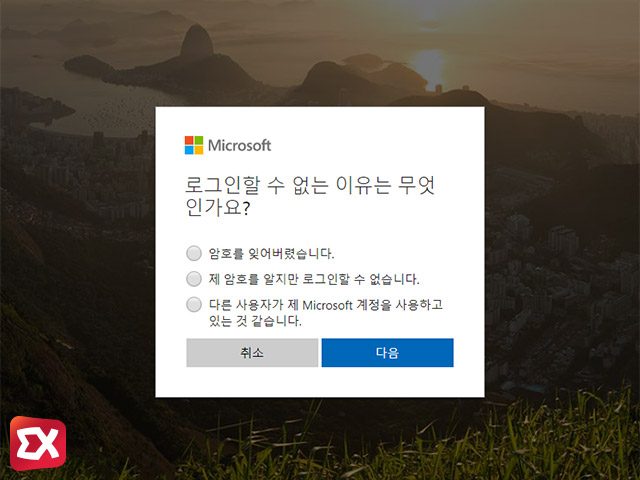
마이크로소프트 계정을 사용한 경우 계정 정보가 MS 계정과 연동되기 떄문에 MS 사이트의 암호 분실 페이지에서 계정 복구를 진행합니다.
윈도우10 로컬 계정 암호 분실 초기화 설정
로컬 계정 같은 경우 비밀번호를 모르기 때문에 정상적으로 부팅해봤자 할수 있는 일이 없고 시스템 파일에 접근할 수 있는 방법이 없기 떄문에 부팅 디스크를 이용해야 합니다.
윈도우10 ISO 파일을 USB 메모리에 구워 USB 부팅디스크를 준비한 다음 윈도우10을 클린 설치하는 것처럼 USB로 부팅합니다.
참고 : 윈도우10 USB 부팅 디스크 만들기 (첫번째에서 세번째 까지)
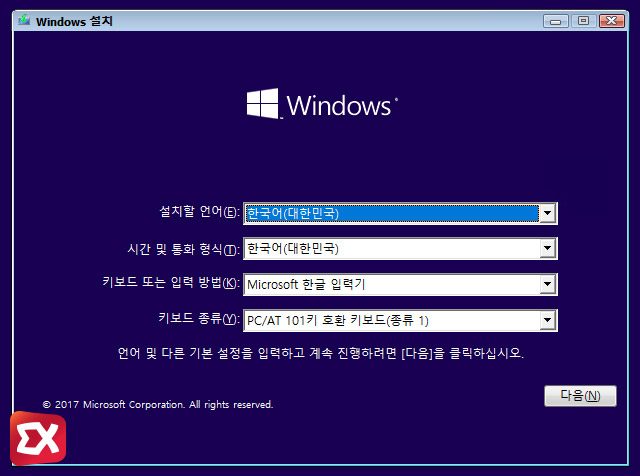
USB로 부팅하면 윈도우 설치 화면이 나오는데 여기서 키보드 단축키 Shift F10을 눌러 명령 프롬프트를 실행합니다.
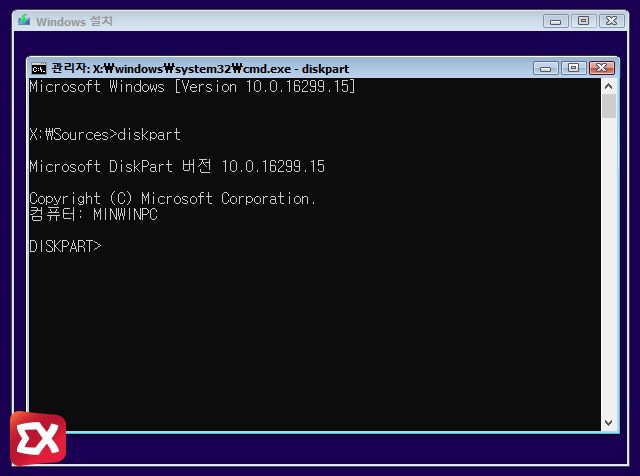
명령 프롬프트에서 diskpart 를 입력합니다.
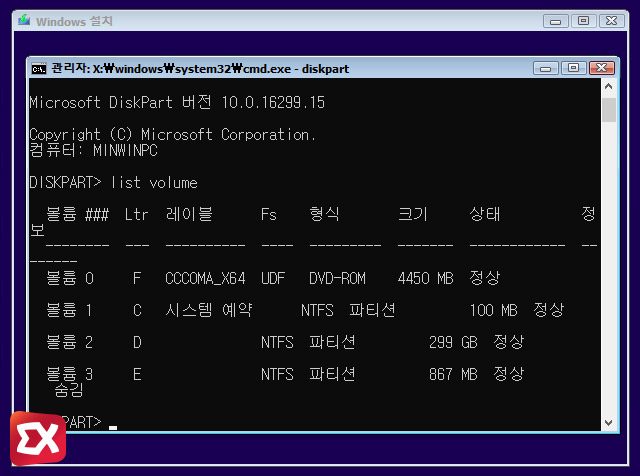
list volume 명령어를 입력해 윈도우가 설치된 디스크가 현재 어떤 드라이브에 할당되어 있는지 확인합니다. 디스크 용량을 대조해 확인하면 되며 일반적으로 D 드라이브로 할당됩니다.
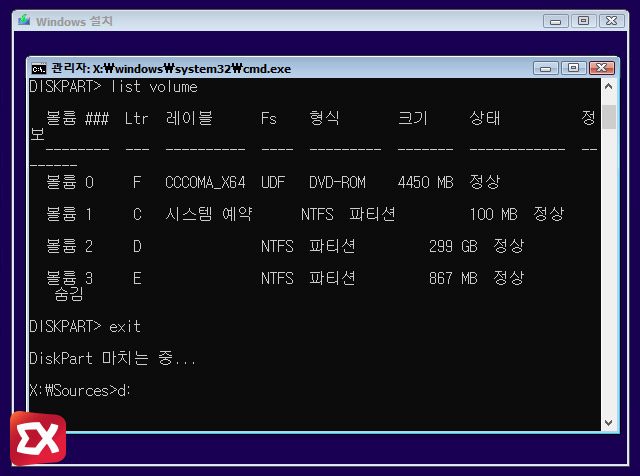
윈도우가 설치된 드라이브를 확인했으면 exit 명령어로 diskpart를 종료합니다.
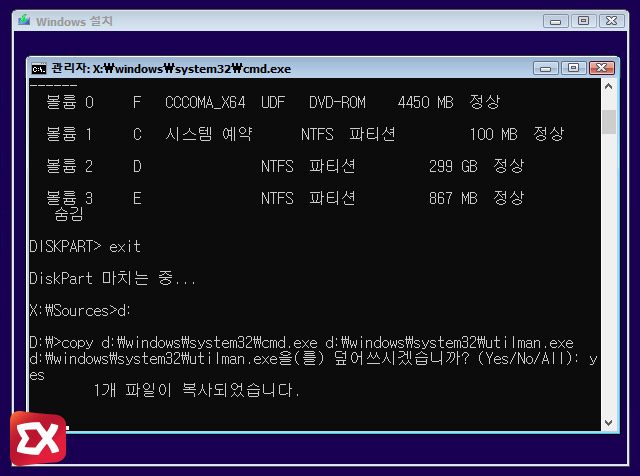
ren d:\windows\system32\utilman.exe utilman.exe.bak copy d:\windows\system32\cmd.exe d:\windows\system32\utilman.exe
위 명령어를 입력해 utilman.exe 파일을 백업해 놓은 다음 cmd.exe 파일을 복사합니다. 덮어쓰기 경고에서 yes를 입력해 파일을 덮어 씌우면 되겠습니다.
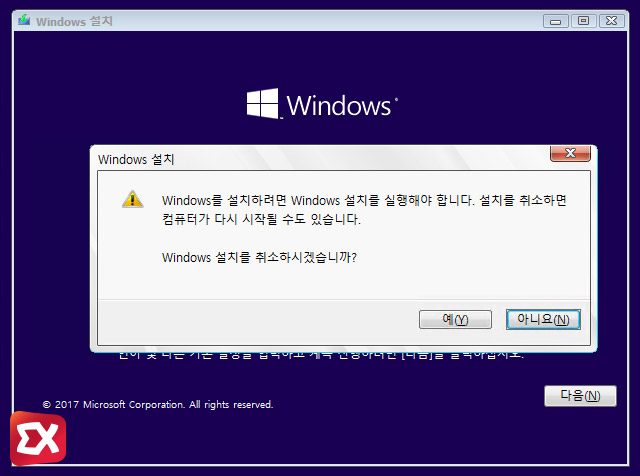
복사가 완료되면 윈도우 설치를 취소한 다음 윈도우로 재부팅합니다.
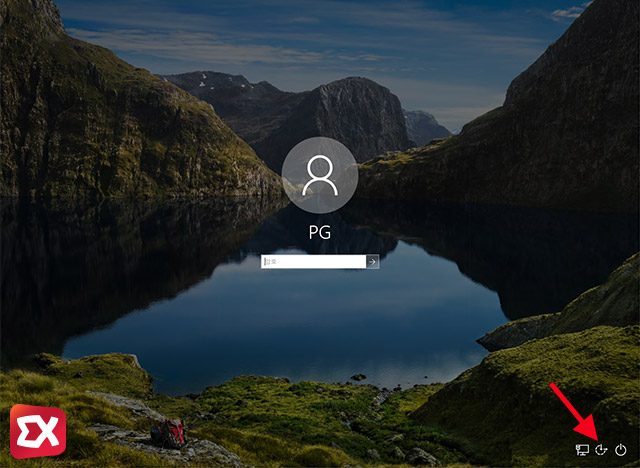
윈도우10을 부팅한 다음 로그인 화면 오른쪽 하단의 접근성 아이콘을 클릭해 명령 프롬프트를 실행합니다.
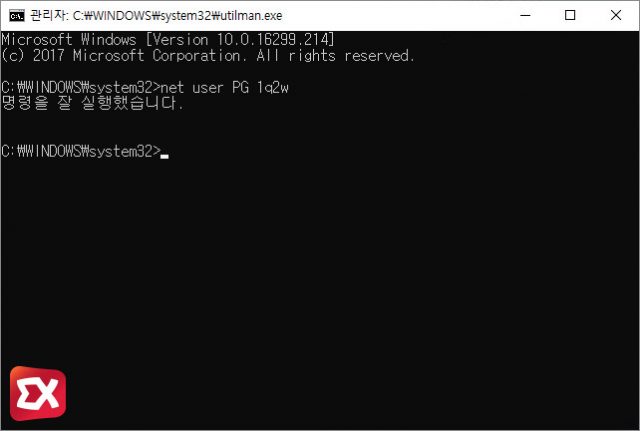
net user 계정 암호
명령 프롬프트에서 위와 같은 요령으로 사용자 계정의 비밀번호를 재설정한 다음 cmd 창을 닫고 지정한 암호로 로그인하면 비밀번호 분실 문제가 해결됩니다.
기존의 접근성 기능(utilman.exe)이 명령프롬프트(cmd)로 대체되었는데, 백업해 놓은 파일(utilman.exe.bak)이 있으므로 c:\windows\system32 경로로 이동해서 utilman.exe를 삭제하고 utilman.exe.bak 파일 확장자의 bak를 삭제하면 복구까지 끝납니다.
레드스톤4 버전 이상에서 ‘접근성’ 아이콘 클릭으로 명령 프롬프트가 실행되지 않는 경우가 있으므로 ntpwedit을 사용해 암호를 초기화 할 수 있습니다.
링크 : 윈도우10 RS4 이상 암호 분실시 초기화 하는 방법




42개 댓글. Leave new
와 진짜 감사드립니다. 차근차근 따라해서 로컬계정 비번 복구했네요..컴퓨터 수리업체는 그냥 포맷해야 한다고만 하고 다들 모르던데..대단하심
복구하셨다니 다행입니다. :D 댓글 감사합니다.
재부팅할때도 usb를 꽂아두나요?
usb 제거 시점을 알려주세요 ㅜㅜ
재부팅시 USB를 제거하면 됩니다.
정말 감사합니다.
마침 윈도우 설치 usb가 있어서
차근차근 따라서 어렵지 않게 잘 해결했습니다.
다시 한 번 감사드립니다:)
사용자 이름이 영어가 아니라 인식이 안되는데 방법이 있을까요?? ㅠㅠㅠ
명령프롬프트에서
net user만 입력해서 나오는 사용자 이름을 마우스로 드래그한 다음 드래그한 영역을 마우스 왼쪽으로 클릭하면 복사가 됩니다.그 다음 위 설명처럼
net user를 입력하고 한칸 띈 다음 명령프롬프트에서 마우스 오른쪽 버튼을 클릭하면 복사한 한글 사용자 이름이 복사되는데 한칸 더 띄고 변경할 암호를 입력하면 됩니다.친절한 답변 감사합니다 ㅠㅠ
복사하고 접근성눌렀더니 아무것도 안뜨고 고대비 그런것만 뜨는데 어카죠
레드스톤4에서 위 방법으로 명령 프롬프트가 실행되지 않는 이슈를 발견해서 다른 방법으로 암호를 초기화 하는 방법을 작성했으니 참고하세요.
https://extrememanual.net/28213
지정한 계정에 대한 권한이 없으므로 작업을 완료 할 수 없습니다 라고 뜨는데 이건 어떻게 해결해야하나요ㅠㅠㅠㅠ
아 이 문제는 해결됐어요. 근데 명령을 잘 실행했다고는 뜨는데 로그인이 안되네요ㅠㅠ 뭐가 문제일까요??
명령어가 제대로 먹혔는데 로그인이 안된다면 암호를 다르게 입력했다고 밖에는 설명이 안되네요.
위 방법으로 잘 안되면 https://extrememanual.net/28213 이 방법으로 시도해 보세요.
접근성을 눌러도 아무반응이 안일어나요 어떡하나요?
레드스톤4 이상에서 위 방법으로 명령 프롬프트가 실행되지 않는 이슈를 발견해서 다른 방법으로 암호를 초기화 하는 방법을 작성했으니 참고하세요.
https://extrememanual.net/28213
다하고 접근성 들어갓는데 시스템이 Application에 대한 메시지 파일에서 메시지 번호 0x2350에 대한 메세지 텍스트를 찾지 멋했습니다 (c) 2018 Microsoft Corporation. All rights reservde. 메모리 리소스가 부족하여 이 명령을 처리할 수 없습니다.
이렇게 뜨는데 어떻게 해야할까요 ㅠㅠ
윈도우10 버전이 어떻게되나요?
ㅠㅠㅠ 저도요 윈도우 버전은 10.7 이상이에여ㅠㅠㅠ
레드스톤 4는 아니에여
덕분에 회사 노트북 비밀번호 찾았습니다
이것저것 찾아봣을때 윈도우PE 만들고 뭐 어쩌고 하라고 하던대
어려워서 포기 하고 포멧하려다가
이거 보고 쉽게 해결했습니다 감사합니다
큰 도움 되었습니다 감사합니다!
댓글 감사합니다. 😊
윈도우는 c 드라이브에 있는 것 같은데..
마지막 net user 적을 때 f10 누르고 까만 창 뜰때 메모리가 부족하다 뜨고,
net user 적을 때도 명령을 잘 실행했습니다 대신 activate, yes no 등이 막 뜨면서 해결이 안되네요.. 이것은 어떻게 하는지..
net user USER 1234
저는 이렇게 하니 되네요. 로그인 화면에 있는 이름이 net user 명령 실행했을 때는 안보여서 다소 시간 걸렸습니다. 하여간 감사합니다.
저…혹시 인터넷 연결이 안된 상태에서도 저 방법으로 비번리셋이 가능한가요?
컴터 필요할때만 폰으로 핫스팟 잡아서 잠깐씩 사용하려고 했는데 거의 1년만에 컴터를 켜보니 비번에서부터 막히네요ㅠㅠ
오프라인 상태에서도 가능합니다.
안녕하세요.
이 방법으로 하면 데이터는 살릴 수 있는건가요?
지금 해외라서 너무 곤란한 상황입니다.
포멧하고 비번 까먹어서 다시 포멧할뻔 했는데 덕분에 시간절약 많이했습니다. 감사합니다~
선생님 제 경우에는 로그인 화면의 계정이름이 이메일 주소로 나와요. 오래전이라 이게 왜 이렇게 되어있는지도 모르겠구요..설명대로 net user 하니까 사용자 이름을 찾을 수 없다고 나오네요ㅠㅠ
방법이 없을까요? 백업해야될 자료가 있을까봐 포맷하지도 못하겠고 미치겠네요…
안녕하세요
마이크로소프트 웹 계정은 알지만 데스크탑 암호를 잊어버렸습니다
마소 계정이 관리한 데스크탑인데 혹시 복구코드나 뭐 있을까요?
감사합니다 덕분에 컴퓨터 다시 쓸 수 있게 됐어요ㅜㅡㅜ
한때는 정말 어떡하나 했는데 이런 포스팅을 발견하게 돼서 너무 기뻐요 진짜 감사합니다
혹시 그럼 copy d:\windows\system32\cmd.exe d:\windows\system32\utilman.exe
이렇게 바꾼걸 다시 원상 복구 하려면
copy d:\windows\system32\utilman.exe d:\windows\system32\cmd.exe
이렇게 바꿔 쓰면 되는건가요?
감사합니다.. 진짜 오늘 회사 컴퓨터 포맷 할 뻔했는데 많은 도움이 됐습니다.
업무용컴퓨터 겨우 복구했네요 간단하지만 중요한방법 정말 고맙습니다
댓글 감사합니다 😃
감사합니다. 덕분에 컴퓨터 다시 쓸수 있게되었습니다.
감사합니다. 신통방통하네요 ㅎㅎ
작성자님 혹시 입력 실수로 부팅 디스크에 명령어를 입력했더니 부팅 에러가 나는데 해결 방법이 있을까요?
제 컴이 c: 가 메인인거 같은데 d: 로 입력 후 아래 명령어는 c:로 입력했네요 아래에 예시입니다
X:\sources>d:
입력 후
copy c:\windows\system32\cmd.exe c:\windows\system32\utilman.exe
입력했습니다 그랬더니
reboot and select proper boot device or insert boot media in selected boot device and press a key
이런 에러가 나는데 수정할 수 있는 방법이 있나요?
감사합니다.
덕분에 딸아이 컴퓨터 암호 초기화했네요~
와 이건진짜 미쳤다ㄷㄷㄷ
감사합니다
너무 감사합니다. 업무PC 초기화할뻔했네요…ㅠㅠ 너무너무 감사해요!!!
덕분에 잘해결했습니다. 정말 감사합니다.